Vous cherchez à localiser l’identifiant de sécurité (SID) de votre ordinateur sous Windows ? Voici différentes approches pour y parvenir.
L’identifiant de sécurité (SID) représente un code unique associé à chaque compte utilisateur sur un système Windows. Il est crucial pour l’identification précise des utilisateurs et aucun SID ne peut être attribué à deux comptes différents.
La méthode la plus courante pour identifier un SID est l’utilisation de la commande « whoami ». Cependant, il existe d’autres alternatives pour afficher le SID d’un utilisateur spécifique ou de tous les utilisateurs d’un PC. Examinons ces différentes méthodes en détail.
1. Utilisation de l’invite de commandes
Pour identifier rapidement le SID de l’utilisateur actif, la commande « whoami » est idéale. Elle affiche le SID de l’utilisateur connecté en utilisant l’argument « /user ». Toutefois, cette méthode ne permet pas de consulter les SID de plusieurs utilisateurs.
Voici la procédure à suivre:
- Appuyez simultanément sur les touches Win + R pour ouvrir la fenêtre « Exécuter ». Tapez « cmd » et validez en appuyant sur Ctrl + Maj + Entrée pour lancer l’invite de commandes avec des privilèges administrateur.
- Si une fenêtre de Contrôle de Compte d’Utilisateur apparaît, confirmez en cliquant sur « Oui ».
- Entrez la commande suivante pour afficher le SID du compte utilisateur actif :
whoami /user
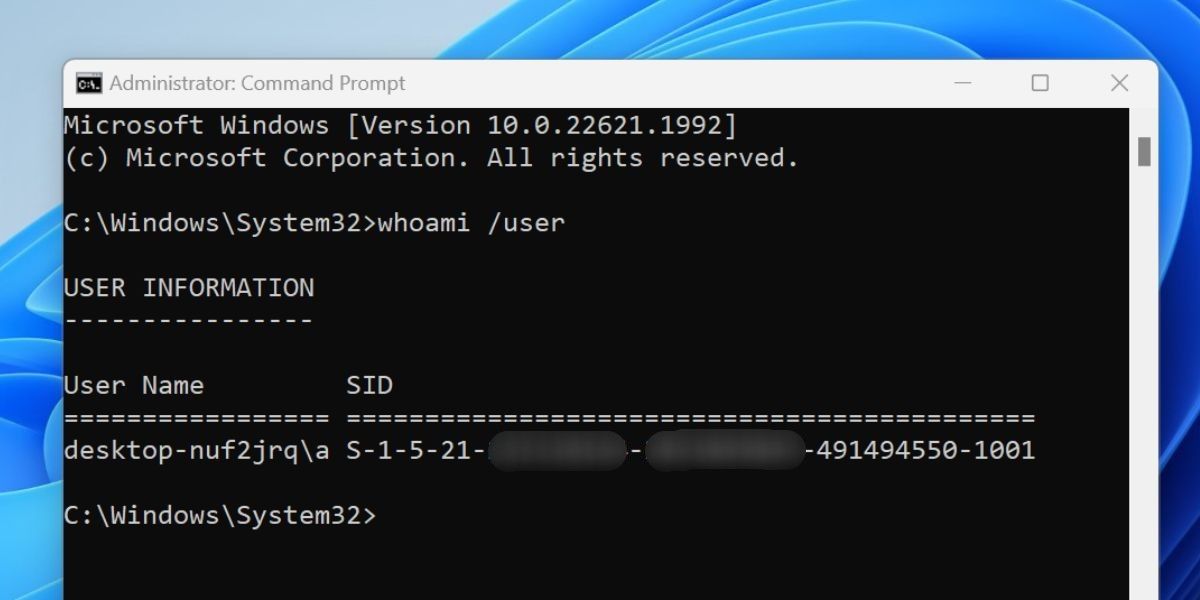
- Vous verrez alors le nom de l’utilisateur connecté ainsi que son SID associé. Vous pouvez copier ce texte directement depuis la fenêtre d’invite. Pour enregistrer ces informations dans un fichier texte, utilisez la commande suivante :
whoami /user > C:\SID.txt
- Cette commande va créer un fichier texte nommé « SID » sur le lecteur C. Ce fichier peut être ouvert avec le Bloc-notes ou tout autre éditeur de texte.
- Fermez ensuite la fenêtre de l’invite de commandes.
2. Utilisation de WMIC
L’outil de ligne de commande WMIC permet d’afficher facilement le SID d’un ou de tous les utilisateurs présents sur votre PC. Contrairement à d’autres méthodes, il n’est pas nécessaire de lancer l’invite de commande avec des droits administrateur.
Pour cela, suivez les instructions ci-dessous:
- Cliquez avec le bouton droit sur le bouton « Démarrer » pour ouvrir le menu « Power User », puis sélectionnez « Terminal ».
- Tapez la commande suivante et appuyez sur « Entrée » :
wmic useraccount get name,sid
- Cette commande va afficher le nom et le SID de chaque compte utilisateur. Dans notre exemple, on retrouve trois comptes locaux (a, b et t) ainsi que les comptes administrateur, invité, par défaut et WDAGUtility.
- Pour enregistrer ces informations dans un fichier texte sur le lecteur D, utilisez cette commande :
wmic useraccount get name,sid > D:\SID.txt
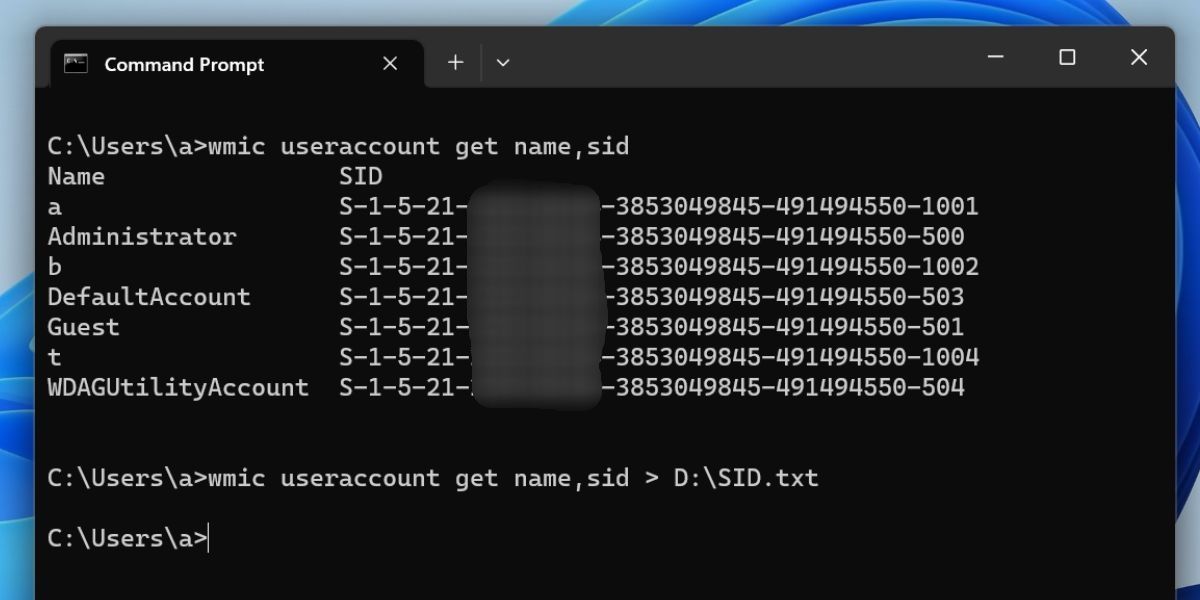
- Si vous avez besoin du SID d’un utilisateur spécifique, la syntaxe de la commande sera :
wmic useraccount where name="USER" get sid
- Remplacez « USER » par le nom d’utilisateur souhaité. Dans notre cas, la commande devient :
wmic useraccount where name="a" get sid
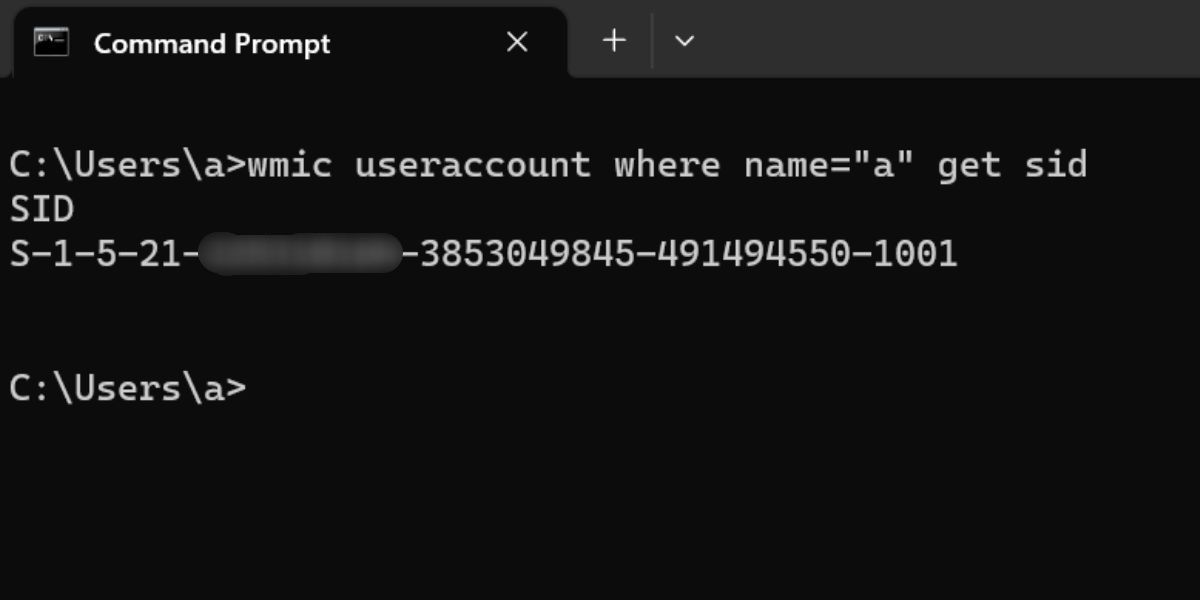
- Fermez ensuite la fenêtre du terminal.
3. Utilisation d’une commande PowerShell
PowerShell, avec la commande Get-WmiObject, permet également de consulter le SID de tous les comptes utilisateurs d’un ordinateur Windows. Cette approche offre la possibilité d’afficher la liste complète des SID via une seule commande, tout comme la méthode WMIC.
Voici comment procéder:
- Ouvrez la fenêtre « Exécuter » en appuyant simultanément sur Win + R. Tapez « powershell » et validez en appuyant sur Ctrl + Maj + Entrée pour lancer PowerShell en mode administrateur.
- Si une fenêtre de Contrôle de Compte d’Utilisateur apparaît, confirmez en cliquant sur « Oui ».
- Tapez la commande suivante et validez avec « Entrée » :
Get-WmiObject win32_useraccount | Select name,sid
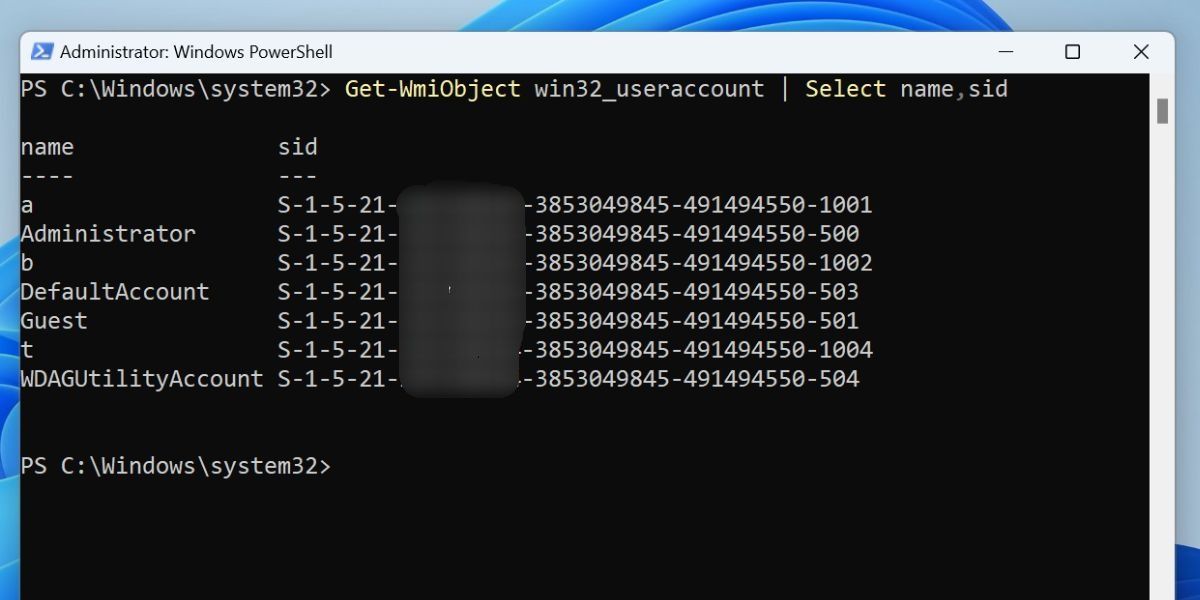
- La commande va afficher le nom et le SID de tous les comptes utilisateur. Pour sauvegarder le résultat dans un fichier texte, utilisez la commande :
Get-WmiObject win32_useraccount | Select name,sid > C:\SID.txt
- Le fichier sera enregistré sur le lecteur C. Vous pouvez l’ouvrir avec un explorateur de fichiers et consulter son contenu avec un éditeur de texte.
- Enfin, fermez la fenêtre PowerShell.
4. Utilisation de l’éditeur de registre
Si les méthodes précédentes ne fonctionnent pas, il est possible d’utiliser l’Éditeur de registre pour identifier les SID. Cette méthode nécessite une recherche manuelle pour associer les SID à leur nom d’utilisateur et n’est pas aussi pratique que d’afficher la liste complète via le terminal ou dans un fichier.
Voici la procédure à suivre :
- Ouvrez la fenêtre « Exécuter » en appuyant simultanément sur Win + R. Tapez « regedit » et validez en appuyant sur Ctrl + Maj + Entrée.
- Si une fenêtre de Contrôle de Compte d’Utilisateur apparaît, confirmez en cliquant sur « Oui ».
- Copiez le chemin suivant dans la barre d’adresse en haut et validez en appuyant sur « Entrée »:
HKEY_LOCAL_MACHINE\SOFTWARE\Microsoft\Windows NT\CurrentVersion\ProfileList
- Cliquez sur chaque sous-clé SID puis observez le volet de droite.
- Repérez la valeur « ProfileImagePath » et double-cliquez dessus pour ouvrir la fenêtre d’édition. Le nom d’utilisateur correspondant à ce SID sera affiché dans le champ « Données de la valeur ».
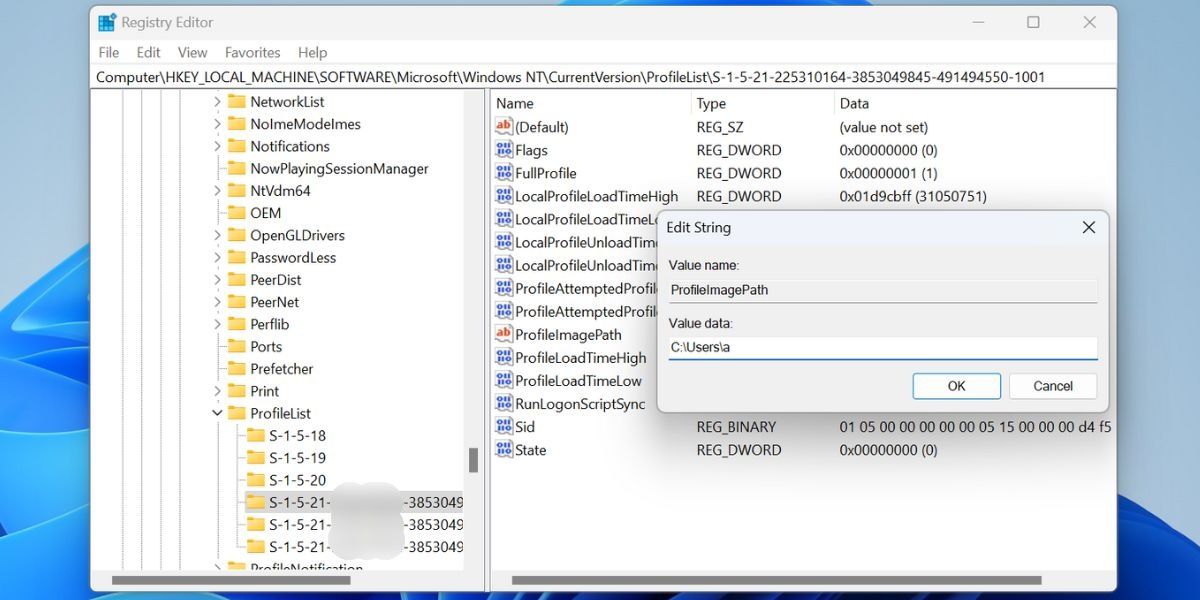
- Répétez cette opération pour les autres clés SID afin d’identifier les noms d’utilisateur associés.
- Enfin, fermez l’application « Éditeur de registre ».
5. Utilisation d’un fichier batch
Pour éviter l’utilisation répétitive du terminal, vous pouvez créer un fichier de commandes pour afficher les SID de tous les utilisateurs. Voici les étapes pour créer ce fichier :
- Appuyez sur Win + D pour accéder au bureau.
- Cliquez avec le bouton droit sur un espace vide du bureau, puis choisissez « Nouveau » puis « Document texte ».
- Ouvrez le nouveau fichier texte en double-cliquant dessus.
- Copiez le code suivant dans le fichier Bloc-notes :
@echo off
cmd.exe /k wmic useraccount get name,sid
pause - Appuyez sur Ctrl + Maj + S pour ouvrir la fenêtre « Enregistrer sous ». Nommez le fichier « SID.bat » et sélectionnez « Tous les fichiers » dans la liste « Enregistrer en tant que type ».
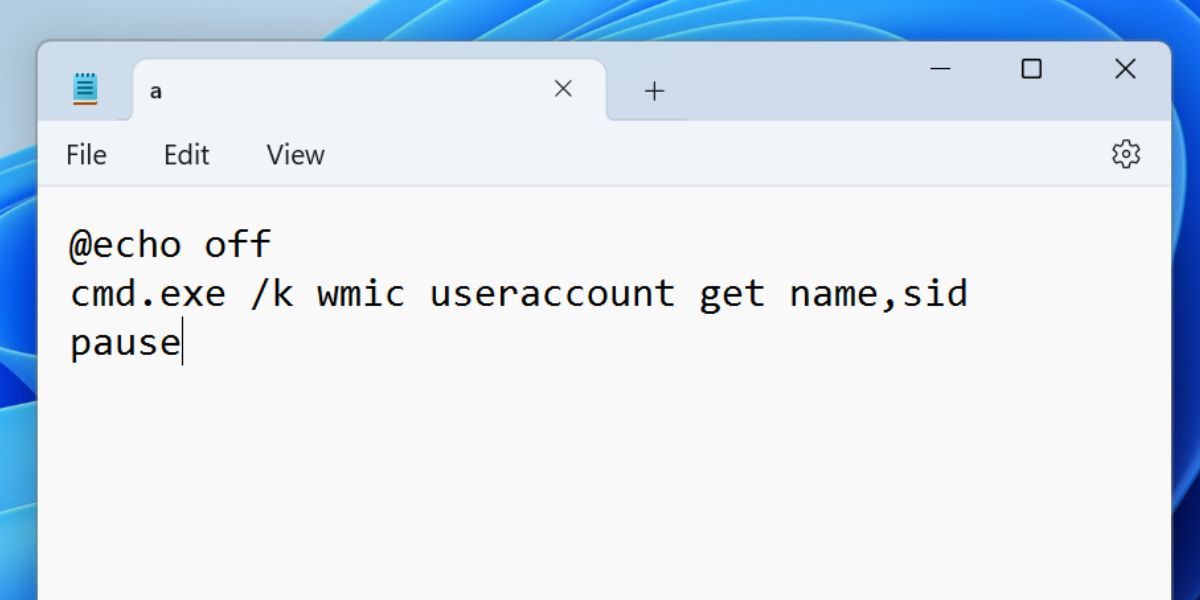
- Localisez le fichier « SID.bat » et double-cliquez dessus pour l’exécuter.
- Une fenêtre de terminal s’ouvrira et affichera tous les noms d’utilisateur et leurs SID associés.
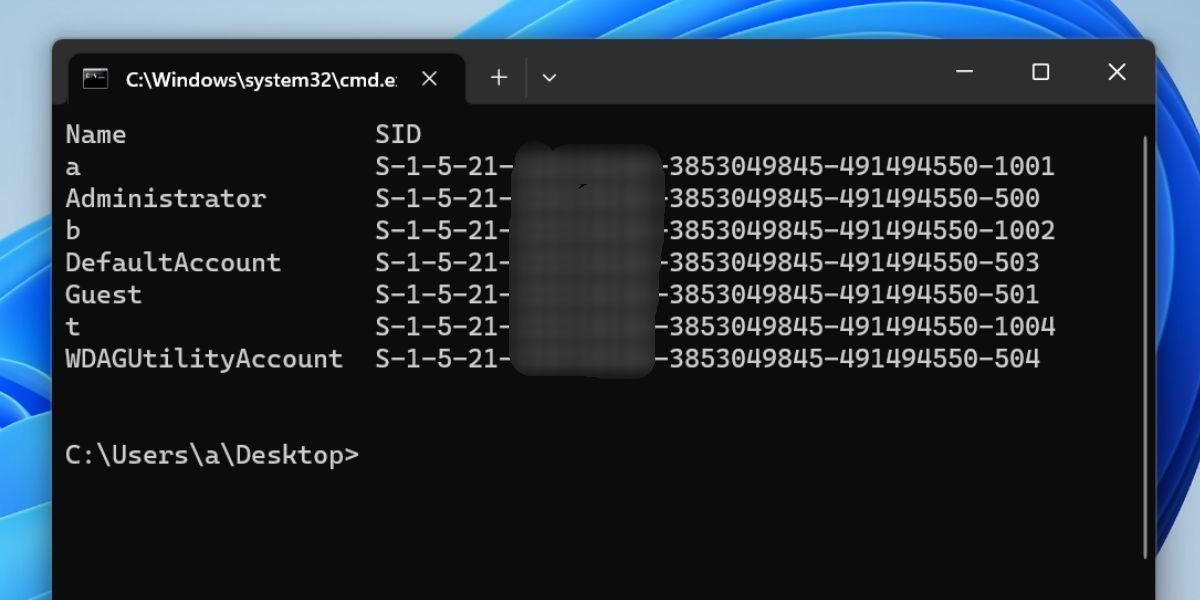
Vérification rapide des SID
Voici les différentes méthodes pour identifier le SID d’un ou de tous les utilisateurs sur un système Windows. Pour consulter le SID de l’utilisateur actif, la première méthode est la plus simple. Pour afficher la liste complète des SID, les autres options sont plus adaptées. La création d’un fichier de commandes peut être un gain de temps si vous avez besoin d’accéder régulièrement à ces informations.